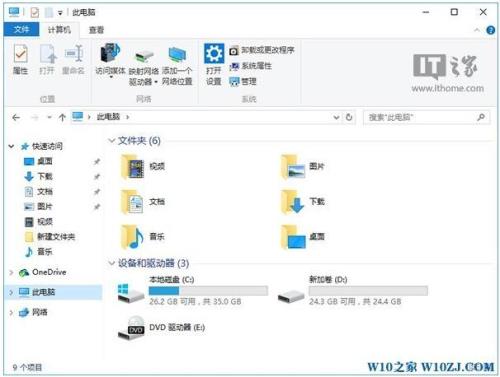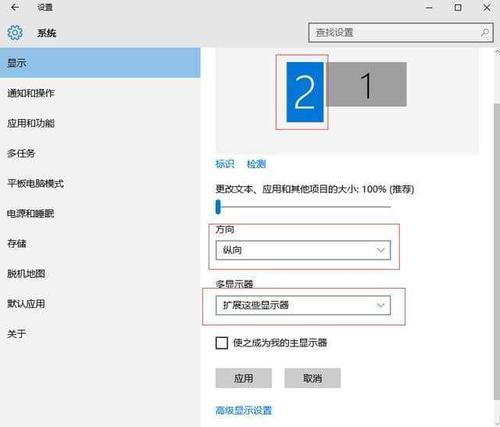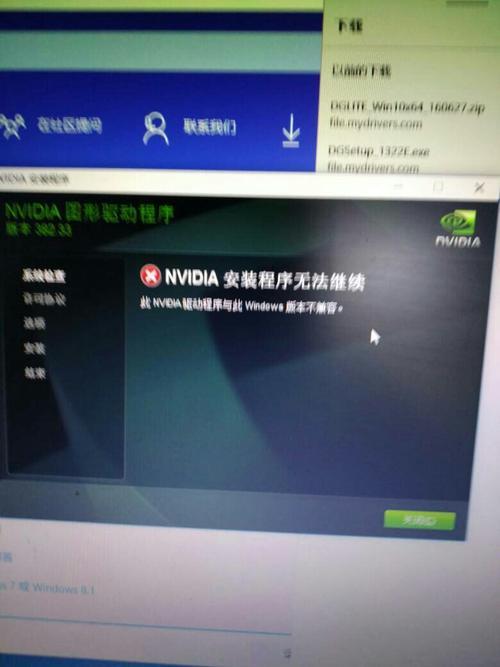许多原因可能会导致这个问题,
解决方法:
一. 使用注册表编辑器重置 DVD 驱动器
; ; ; ; 1 .单击任务栏中的 Windows 按钮。
; ; ; ; ;2 . 在“搜索”框中键入regedit,然后单击第一个结果。
; ; ; ; ; 3 .导航HKEY_LOCAL_MACHINESYSTEMCurrentControlSetServicesatapi
; ; ; ; ; 4 .现在,通过右键单击atapi创建一个名为Controller0的新密钥。
; ; ; ; ; ; 5 . 选择Controller0然后右键单击右侧的空白处以创建一个新的 DWORD EnumDevice1。Create-DWORD-Value-1
; ; ; ; 6 . 将其数值数据设置为 1 并重新启动计算机。
; ; ; ;如果 Windows 11 仍然无法识别您的 DVD,请继续执行下一个方法。
二.删除IDE/ATAPI驱动
1、 同时按Windows+R打开运行窗口。
2、在框中键入devmgmt.msc并按Enter。
3、在设备管理器中,展开IDE ATA/ATAPI 控制器,然后找到标准双通道 PCI IDE 控制器。
4 .右键单击并选择卸载 设备。按照说明卸载驱动程序。
5 .出现提示时重新启动计算机。
完成此操作后,检查设备管理器中是否仍然缺少 DVD/CD-ROM 驱动器。
三. 删除 UpperFilters / LowerFilters 注册表项
1、单击屏幕左下角的 Windows 按钮。
2、在搜索框中输入regedit并点击Enter。
3、导航HKEY_LOCAL_MACHINESYSTEMCurrentControlSetControlClass{4D36E965-E325-11CE-BFC1-08002BE10318}
4、右键单击UpperFilters和LowerFilters。接下来,按 Delete 键删除它们。如果在给定的注册表中没有找到此变量,请跳到步骤 6。
5、关闭注册表编辑器并重新启动计算机。
如果您的 DVD/CD 驱动器无法读取光盘,请务必尝试此解决方案。
四.更新DVD驱动或卸载DVD设备
1、按Windows+打开设备管理器R。键入devmgmt.msc并按Enter。
2、在设备管理器中,选择DVD/CD-ROM 驱动器并右键单击您的驱动程序名称。选择更新驱动程序或卸载设备。
继续该过程并重新启动计算机。